對一個上班族來說,用Outlook 收發信件,是一個再平常不過的事情!相信大家都有這個體認 .......
再加上現在用 Gmail 收發信件的網友越來越多,可是 ....... 我發現很少會有人用 Gmail 的「標籤」功能,所以,今天就算工作再辛苦,還是要勉強著快睜不開的眼睛,趕緊跟大家「分享」這個好用的功能!
在下圖中 Gmail 的頁面右上角,有一個我用紅框框起來的功能,是「設定」,不要客氣,請點擊進去吧!
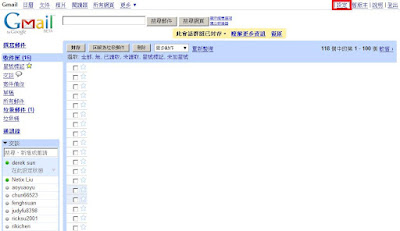
在進來設定的選項以後,你會發現有很多關於設定的功能,請先找到「標籤」的部分,你會發現有一個建立新標籤的輸入框,我想,你應該知道下一步該如何了 ........
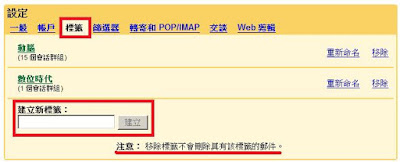
我輸入「網路新知」以後,按「建立」,很快的,就有一個「網路新知」的標籤可以使用囉!你接著在 Gmail 主網頁的左下方可以看到相關的圖示,如我下圖 ...... 接下來,我要跟大家報告如何把信件「安全地」貼上標籤!
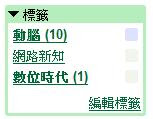
接下來,我先到我 Gmail 主網頁 來找一封信試給大家看,如下圖,我先找一封 Google 最近寄來的一封信,是講最近 Google 台灣發行了 Google 商業快訊,(1)我先在那封信前面的框框打勾,(2)再到「更多動作」中找到「網路新知」的標籤選項,(3)再按「封存」選項!共三個步驟!
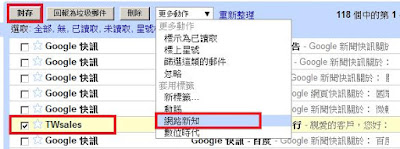
按完封存以後,雖然你在Gmail 主網頁看不到,但是你可以到下圖的「標籤」找喔!點擊進去就可以找到你剛剛封存的信件囉!
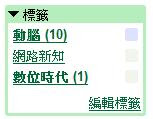
另外,請特別注意,即使你幫信件加了「標籤」,也不要按「刪除選項」,而是要「選擇封存選項」喔!
希望今天的「分享」可以讓大家有更喜歡 Gmail 的「多一個」理由 ...... ^^
Derek
沒有留言:
張貼留言